Live Photos là một trong những tính năng thú vị được Apple giới thiệu từ phiên bản iOS 9. Tính năng này cho phép người dùng có thể xem được những hình ảnh vô cùng sống động. Tuy nhiên nhược điểm của Live Photos là nặng, chiếm nhiều dung lượng bộ nhớ, và không phải thiết bị nào cũng hỗ trợ.
Nếu bạn muốn tắt Live Photos trên iPhone hoặc chuyển Live Photos thành ảnh tĩnh để tiết kiệm bộ nhớ, dễ chia sẻ thì hãy tham khảo hướng dẫn bên dưới nhé.
Tại sao nên tắt tính năng Live Photos
Theo mặc định, các mẫu iPhone đời mới hiện nay sẽ tự động quay các đoạn video siêu ngắn có tên “Live Photos” mỗi khi bạn thực hiện thao tác chụp ảnh bằng ứng dụng Camera. Những Live Photos này tuy sống động nhưng lại chiếm rất nhiều dung lượng lưu trữ trên hệ thống. Trên thực tế, bạn hoàn toàn không cần đến Live Photos để có những bức ảnh đẹp với iPhone. Do đó, hãy cân nhắc tắt tính năng này khi bạn thực sự muốn tối ưu dung lượng bộ nhớ của thiết bị.
Về cơ bản, Live Photos sẽ ghi lại ba giây âm thanh và video cùng với một bức ảnh tĩnh mỗi khi bạn thực hiện thao tác chụp ảnh. Thông thường, video chiếm nhiều dung lượng hơn ảnh tĩnh vì nó kết hợp nhiều khung ảnh tĩnh và âm thanh lại với nhau.
Trong các thử nghiệm chụp ảnh trên iPhone 13 và kiểm tra kích thước tệp Live Photos. Phần ảnh tĩnh của một Live Photos thông thường là khoảng 5MB và tệp video là khoảng 8MB, tổng cộng là 13MB cho một Live Photo hoàn chỉnh. Nhân con số này với hàng trăm, hàng nghìn bức ảnh mà mọi người thường lưu trữ trên thiết bị sẽ tiêu tốn không gian lưu trữ khổng lồ.
Thay vào đó, nếu bạn chỉ chụp ảnh tĩnh, nó sẽ chỉ chiếm khoảng 5MB dung lượng. Bạn đã tiết kiệm được 8MB dung lượng lưu trữ bằng cách tắt Live Photos.
Tắt Live Photos trên iPhone
Để bắt đầu, trước tiên hãy mở ứng dụng Camera và đảm bảo rằng bạn đang ở chế độ “Photo” (không phải“Video” hoặc “Chân dung”).
Định vị và nhấn vào nút Live Photo trên thanh công cụ, trông giống như ba vòng tròn đồng tâm. Thao tác này sẽ tắt tính năng Live Photos cho phiên chụp ảnh hiện tại, và bạn có thể xác nhận điều đó khi thấy thông báo “Live Off” và một dấu gạch chéo qua biểu tượng Live Photos.
Rất tiếc, thay đổi này chỉ là tạm thời. Theo mặc định, vào lần tiếp theo bạn khởi chạy lại ứng dụng Máy ảnh, tính năng Live Photos sẽ tự động kích hoạt trở lại. Để đảm bảo nó tắt hoàn toàn, bạn sẽ cần can thiệp vào Settings (Cài đặt).
- Trước tiên, hãy mở ứng dụng Settings (Cài đặt) bằng cách nhấn vào biểu tượng bánh răng trên màn hình chính.
- Trên menu Settings hiện ra, điều hướng đến Camera > Preserve Settings (Bảo lưu cài đặt). Cuộn xuống và chuyển nút gạt bên cạnh tùy chọn “Live Photo” sang vị trí bật.
- Từ giờ khi bạn bật hay tắt Live Photos trong Camera 1 lần thì lần sau khi bạn truy cập, cài đặt đó vẫn được bảo lưu.
Từ giờ khi bạn bật hay tắt Live Photos trong Camera 1 lần thì lần sau bạn vào cài đặt đó vẫn được bảo lưu.
Chuyển Live Photos thành ảnh tĩnh
Hơn nữa, Live Photos có dung lượng khá nặng, chính vì thế bạn nên chuyển Live Photos sang dạng ảnh tĩnh để giải phóng bộ nhớ hoặc lưu trữ những thông tin, hình ảnh… quan trọng hơn thay vì chỉ lưu trữ được một vài ảnh Live Photos. Để chuyển đổi ảnh Live Photos sang ảnh tĩnh, bạn thực hiện theo các bước dưới đây:
Đầu tiên, mở Live Photo trong ứng dụng Photos (ảnh) trên điện thoại iPhone của bạn. Sau đó nhấn vào “Edit” (chỉnh sửa) nằm ở góc phải trên cùng.
Trên màn hình điện thoại bạn sẽ nhìn thấy ảnh Live Photo được hiển thị dưới dạng ảnh tĩnh. Để chuyển đổi ảnh Live Photo sang ảnh tĩnh, bạn nhấn vào biểu tượng Live Photo nằm ở góc dưới cùng bên trái trong hình ảnh.
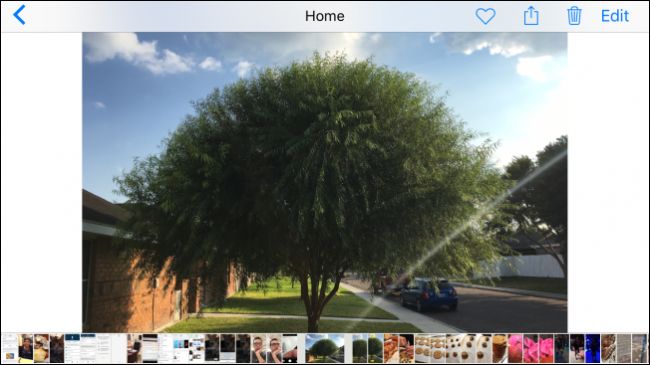
Sau đó nhấn vào biểu tượng Live Photos, nhấn tiếp vào chọn nút “Done” (hoàn tất) để lưu hình ảnh sang dạng tĩnh.
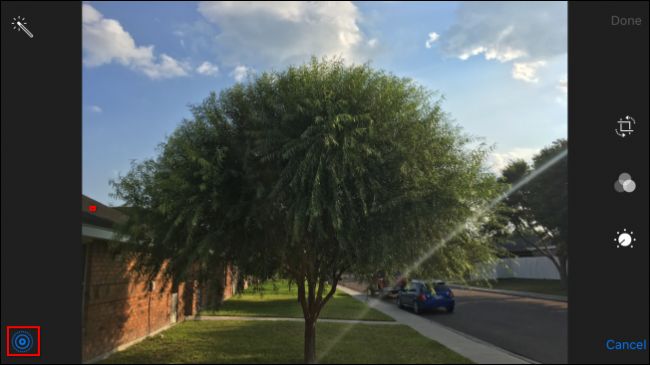
Nếu bạn muốn bức ảnh trở về nguyên dạng Live Photos, bạn có thể nhấn vào nút “Revert”, hoặc cách đơn giản là nhấn vào biểu tượng Live Photos một lần nữa, sau đó nhấn “Done” (hoàn tất) để hoàn tất quá trình.
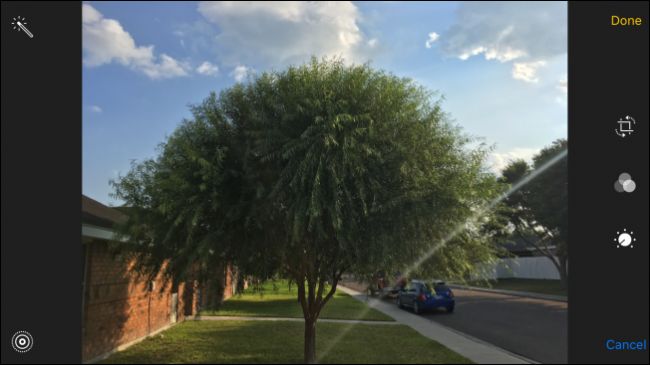
Sau khi thực hiện xong các bước, ảnh Live Photos sẽ chuyển sang dạng ảnh tĩnh, giống như một bức ảnh bình thường nhưng có dung lượng nhỏ hơn. Bạn có thể chia sẻ hình ảnh dạng tĩnh cho bất kỳ người nào mà bạn muốn.
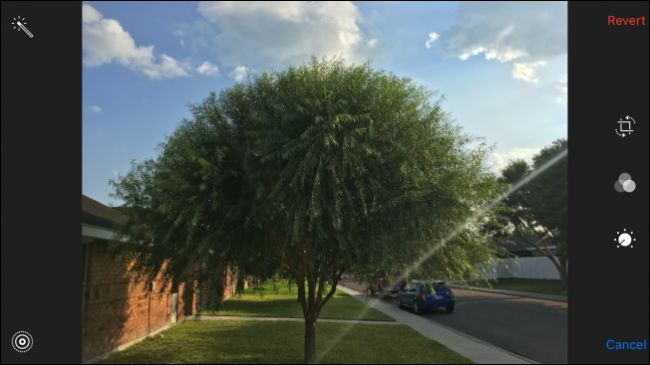
Tham khảo thêm:
- Hướng dẫn chia sẻ Live Photos trên Facebook và Instagram
- Mẹo khắc phục lỗi iPhone 5 tự tắt và không khởi động lại
- Quên mật khẩu iPhone, phải làm sao?
Chúc các bạn thành công!